Kuinka korjata Windowsin "Online-vianmäntyspalvelu on pois päältä"

Jos näet Windowsin Online-vianmäntyspalvelu on pois päältä -virheen käyttäessäsi mitä tahansa Windowsin vianmääritysohjelmaa, lue tämä artikkeli nyt!
Tiedostotunnisteita on niin paljon, että on käytännössä mahdotonta tietää kaikkia. Microsoft pitää minua tietokoneasiantuntijana ja voin taata, että en tiedä millä puolet näistä pisteen jälkeisistä kirjainyhdistelmistä kutsutaan, mitä ne tekevät tai miten ne avataan. XPS-tiedostopääte oli yksi niistä. Tässä on tietoja XPS-tiedostoista ja niiden avaamisesta Windowsissa ja macOS:ssä.
XPS-tiedosto käsittelee asiakirjaa, joka sisältää kiinteät asettelutiedot. Se periaatteessa vain määrittelee tietyn asiakirjan perusulkoasun, asettelun ja tulostustiedot. Yksinkertaistaaksesi sitä, ajattele XPS-tiedostoa PDF-tiedostona… se on vain tallennettu Microsoftin XPS-muotoon.
XPS-tiedoston avulla voit tarkastella, tallentaa ja jakaa dokumenttiin lisäämääsi sisältöä. Useat erilaiset Windows-ohjelmat voivat luoda tämäntyyppisiä tiedostoja. Valitettavasti voit kuitenkin tarkastella ja allekirjoittaa XPS-tiedoston vain todellisen XPS-katseluohjelman kautta. Kun olet tallentanut sisältösi XPS-muodossa, et voi enää muokata tiedostoa.
Yksi superhieno asia XPS-tiedostossa on, että sivujesi "kuvaus" ei muutu riippumatta siitä, mitä käyttöjärjestelmää käytät. Se näyttää aina täsmälleen samalta riippumatta siitä, kuka sitä katsoo. Se, mitä näit sivullasi, kun lähetit asiakirjan muille, on täysin sitä, mitä he näkevät, kun he avaavat sen XPS-katseluohjelmalla – riippumatta siitä, missä he ovat tai minkä tyyppisellä koneella he työskentelevät.
XPS-katseluohjelma on oletusarvoisesti esiasennettu moniin tietokoneisiin. Jos se ei kuitenkaan ole, sinun on asennettava se uudelleen. Tämä on nopea toimenpide:
Napsauta "Käynnistä" ja siirry "Asetukset" -kohtaan .
Napsauta "Sovellukset" ja sitten "Hallinnoi valinnaisia ominaisuuksia" -linkkiä.
Valitse sivun yläreunasta "Lisää ominaisuus".
Etsi "XPS Viewer" ja valitse sitten "Asenna".
Kun asennus on valmis, muista käynnistää tietokone uudelleen.
Kun tietokone käynnistyy uudelleen, sinun pitäisi pystyä yksinkertaisesti kaksoisnapsauttamaan asiakirjaa ja se avautuu automaattisesti XPS-katseluohjelmassa.
XPS-tiedosto ei avaudu Macissa yksinään, etkä voi asentaa XPS Vieweria, koska se on Microsoftin oma. Sinun on muunnettava tiedosto PDF-muotoon, mikä on paljon helpompaa ja nopeampaa kuin todennäköisesti kuvittelet.
Siirry XPS to PDF -verkkosivustolle . Kuten aiemmin mainitsin, XPS-tiedosto tallentaa itsensä täsmälleen samalla tavalla (asettelun suhteen) kuin PDF, joten et menetä mitään.
Verkkosivun keskellä näet sinivihreän painikkeen, jossa lukee ”Lataa tiedosto”. ja valitse tiedostosi.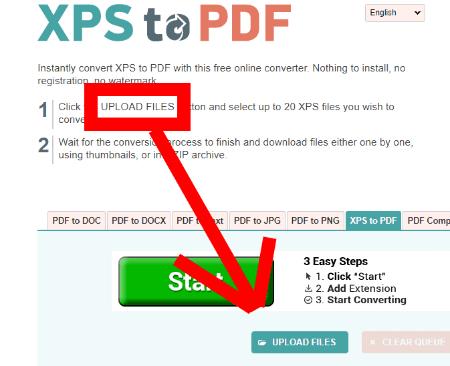
Huomaa, että voit valita enintään 20 erilaista XPS-tiedostoa muunnettavaksi samanaikaisesti.
Kun muunnokset on tehty, voit ladata tiedostot joko erikseen tai kaikki yhdessä pieneen siistiin ZIP-kansioon napauttamalla keltaista "Lataa" -painiketta.
Kun olet ladannut ja tallentanut juuri luomasi PDF-tiedoston, avaa se napsauttamalla sitä!
Kuten näet, tiedostopääte XPS on vankka ja helppo tapa luoda asiakirjoja ja luottaa siihen, että ne avautuvat ja näkyvät aina juuri sellaisina kuin loit ne.
Mitä muita tiedostopäätteitä olet törmännyt, joista olet hämmentynyt? Teen kaikkeni auttaakseni… mukaan lukien tutkimuksen ja kirjoitan sinulle artikkelin tarvittaessa.
Hyvää luomista!
Jos näet Windowsin Online-vianmäntyspalvelu on pois päältä -virheen käyttäessäsi mitä tahansa Windowsin vianmääritysohjelmaa, lue tämä artikkeli nyt!
Kuinka ottaa käyttöön tai poistaa käytöstä Microsoft Windowsin tiedostojen suojauksen ominaisuus rekisterin ja muiden menetelmien avulla Windows 10:ssa ja 11:ssä.
Jos et voi muuttaa hiiren asetuksia Windows 10:ssa, päivitä tai asenna hiiriohjaimet uudelleen. Tai suorita Laitteet ja tulostimet -vianetsintä.
Lue tämä artikkeli oppiaksesi yksinkertaisen vaiheittaisen prosessin yhdistää kannettava tietokone projektoriin tai televisioon Windows 11 ja Windows 10 käyttöjärjestelmillä.
Windows 11 ja 10 tarjoavat käyttöliittymiä ja komentoja, joiden avulla voit hallita järjestelmänvalvojatilin käyttöoikeuksia tehokkaasti.
Tutustu Windows 10:n 10 suosituimpaan pikanäppäimeen ja siihen, miten voit hyödyntää niitä tehokkaasti töissä, koulussa ja muissa asioissa.
Näytön kirkkausasetus Windows 10:ssä on ratkaiseva ominaisuus. Opi säätämään kirkkautta optimaalisesti kontrastin ja käyttömukavuuden parantamiseksi.
Opas BitLockerin käyttöön, Windows 10:n tehokkaaseen salausominaisuuteen. Ota BitLocker käyttöön ja suojaa tiedostosi helposti.
Opas Microsoft Edge -selaushistorian tarkastelemiseen ja poistamiseen Windows 10:ssä. Saat hyödyllisiä vinkkejä ja ohjeita.
Haluatko tietää kopiointi-liittämistoiminnon tehosta Windows 10:ssä? Tässä on kuinka upeasti voit käyttää kopiointi-liitä leikepöydän historiaa kaikissa Windows 10 -laitteissa erittäin helposti.
Öljytesi tietokoneesi suorituskykyä päivittämällä laiteohjaimia Windows 10:ssä. Opi, kuinka voit tehokkaasti hallita laiteajureitasi ja parantaa laitteidesi toimivuutta.
Windows 10 tarjoaa useita mukautusvaihtoehtoja hiirelle, joten voit joustaa, miten kohdistin toimii. Tässä oppaassa opastamme sinut läpi käytettävissä olevat asetukset ja niiden vaikutuksen.
Perheturvasovellus ei toimi Windows 10:ssä? Sovellus ei lataudu laitteellesi? Älä huoli! Tämä viesti kattaa joukon ratkaisuja, joiden avulla voit saada Family Safety -sovelluksen uudelleen käyttöön nopeasti.
Jos Windows Security -uhkapalvelu lakkasi toimimasta, sammuta AntiSpyware ja poista kolmannen osapuolen tietoturvaohjelmisto.
Oppaa kuinka estää Microsoft Edge aukeamasta automaattisesti Windows-käynnistyksessä ja tehosta käynnistysaikaa.
Windows 10:n muistivuoto tapahtuu, kun käyttämäsi sovellus ei palauttanut resursseja järjestelmääsi, kun lopetit sovelluksen käytön. Kun näin tapahtuu, et voi tehdä muita tehtäviä tietokoneellasi, koska tietokoneessa ei ole tarpeeksi RAM-muistia.
Kun viittaamme pilveen, puhumme tallennusjärjestelmästä, joka pitää tiedot tallennettuina ja saatavilla Internetissä. Viime vuosina Google Drive, Dropbox, iCloud ja muut vastaavat kätevät tiedon tallennusvaihtoehdot ovat vakuuttaneet käyttäjät pilvipalvelimen eduista.
Jos asensit tai päivitit äskettäin Windows 10:n, saatat kohdata joitain WiFi-ongelmia. Olemme täällä auttamassa.
Jos käytät Windows 10:tä ja Microsoftin uutta Edge-selainta, saatat miettiä, kuinka voit sammuttaa Adobe Flashin. Oletuksena Microsoft Edgessä on sisäänrakennettu tuki Adobe Flashille, joten se on periaatteessa käytössä koko ajan.
Aiotpa päivittää Windows XP-, Vista-, 7- tai 8-koneesi Windows 10 -käyttöjärjestelmään tai ostaa uuden tietokoneen, jossa on esiasennettu Windows 10, voit kopioida kaikki tiedostosi ja asetuksesi vanhasta koneesta tai vanhasta versiosta Windows Easy Transfer -sovelluksella. Windowsista uuteen tietokoneeseesi, jossa on Windows 10. Tässä artikkelissa opastetaan Windows Easy Transfer -määrityksen vaiheet.
iCloud-kuvien avulla voit katsella koko kuvakirjastoasi millä tahansa laitteella. Mutta sinun on ladattava kuvat iCloudista, jos haluat muokata niitä tai tehdä jotain muuta. Kuvien lataamiseen iCloudista on useita tapoja laitteisiin, kuten iPhoneen, Maciin ja jopa Windows-tietokoneeseen.
Jos pidät VMwaresta VirtualBoxin sijaan, voit luoda macOS Monterey -virtuaalikoneen VMwaren avulla, joka toimii täsmälleen kuten VirtualBox.
Opi tästä, miten voit tarkastella verkkosivun lähdekoodia Apple Safarissa käyttämällä Safari Web Inspector -työkalua.
Tuntematon kehittäjävirhe macOS:ssä voi olla päänsärky. Lue tämä artikkeli nyt ja löydä todistetut menetelmät, jotka korjaavat ongelman heti!
Windows 11 vs. MacOS – Opi tärkeimmät erot näiden käyttöjärjestelmien välillä, jotta voit tehdä oikean valinnan laitteellesi.
Haluatko oppia, kuinka liittää ja mappaa verkkolevy Apple MacOS:ssä? Lue tämä helppo opas vaiheista verkkolevyn mappaamiseen Macissa nyt!
Löydä ohjeet macOS:n asentamiseen Windows-tietokoneeseen vaihe vaiheelta, joka näyttää tarkalleen kuinka saat Applen käyttöjärjestelmän Microsoft-laitteelle.
Haluatko tietää, kuinka poistaa evästeet, historia tai salasanat Apple Safarista? Lue tämä opas ja opi nyt!
Jos Koti-painike puuttuu Outlookista, poista Kotiposti käytöstä ja ota se käyttöön nauhassa. Tämä nopea ratkaisu auttoi monia käyttäjiä.
Luettelo mahdollisista korjauksista ongelmaan, jossa olet saattanut menettää sovellusikkunan macOS:n näytöltä.



























